既然我们配置了两台CAS服务器,那么为的就是让这两台服务器能够提供负载均衡的服务,在Exchange 2013里配置负载均衡非常简单,因为没有了CAS Array的概念,在Exchange 2013里配置负载均衡完全是在图形化界面里完成的,而在Exchange 2010里可能还需要用Powershell来实现。好的,下边来看如何实验CAS服务器的负载均衡
1. 登陆CAS服务器,点击添加角色和功能
2.直接下一步
3.直接下一步
4.选择当前服务器
5.这里直接下一步
6.注意这里添加网络负载平衡
7.点击安装
8.在两台CAS服务器上都添加好系统角色之后,打开网络负载平衡管理器
9.新建群集
10.选择当前主机,可以看到相应的IP,然后下一步
11.这里直接下一步
12.这里需要注意的是,我们添加的是群集的IP地址,而不是某一台CAS服务器,也就是说只要连击这个群集地址,我们连接的实际上就是两台CAS服务器的其中一台
13.这里添加192.168.10.53当做群集IP,可以看到这是一个并未被使用的IP,因为我们的两台CAS服务器一台是50一台是51。
14.Internet名称这里输入mail.contoso.com,这是我们的群集地址,相当于连接mail.contoso.com就直接转换到192.168.10.53,群集操作模式注意一定要选择多播
15.直接下一步
16.之后我们需要将另一台CAS服务器添加到群集中
17.这回我们需要添加的是CAS02
18.将CAS02添加到群集
19.点击完成
20.这时候可以看到两台服务器的状态显示的是已聚合,负载均衡就做好了
21.我们可以验证一下,输入owa地址,是可以登陆的
22.ECP的管理中心也可以登陆,当然这里没测试负载均衡是不是没问题,这些可以之后再测试
好的,CAS服务器的部署就到这里了,敬请期待接下来的内容吧!
本文出自 “Just Make it happen” 博客,作者:mxy00000
- 微软将推出卫星解决方案:可连接到 Azure 云服务 - 2020年9月17日
- Windows Terminal 1.0正式发布 - 2020年5月25日
- Azure Lighthouse 相关介绍 - 2020年3月2日

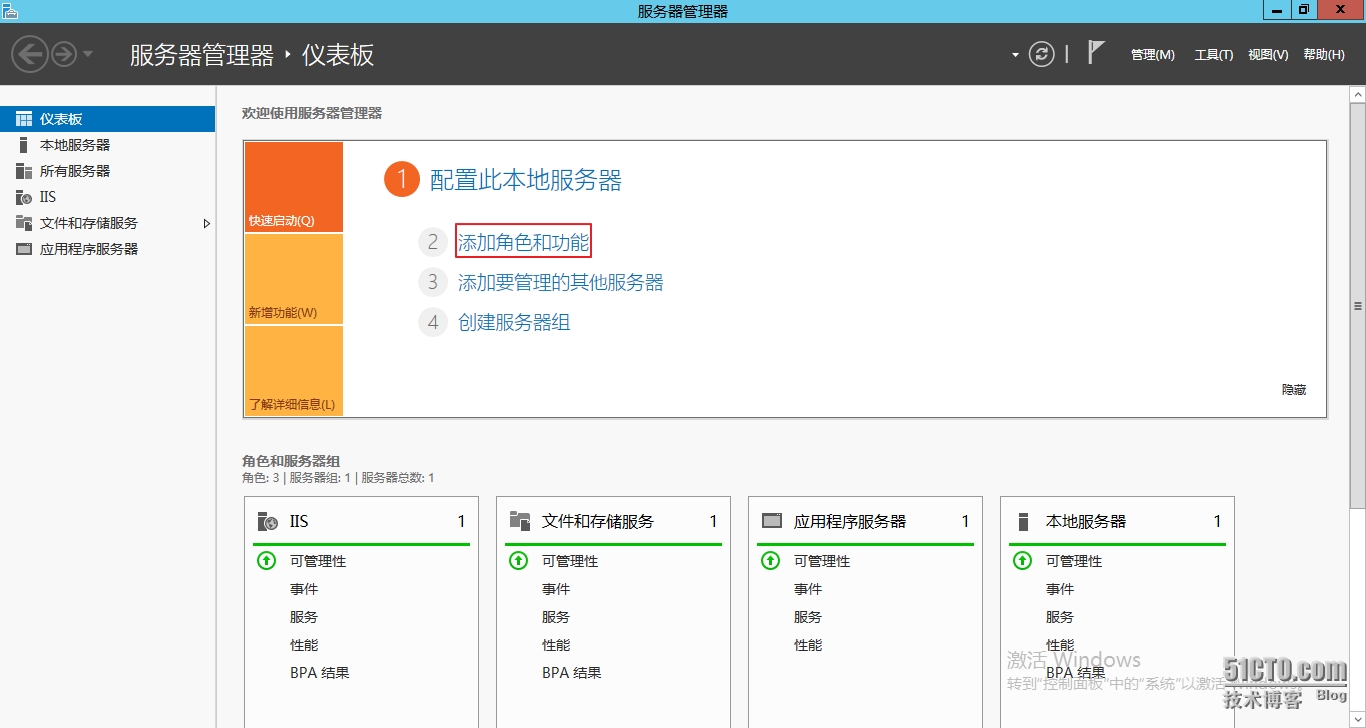
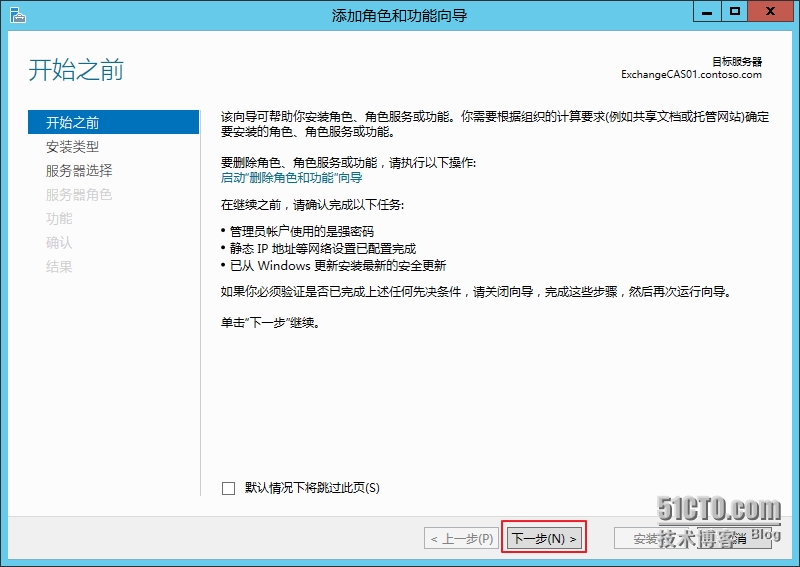
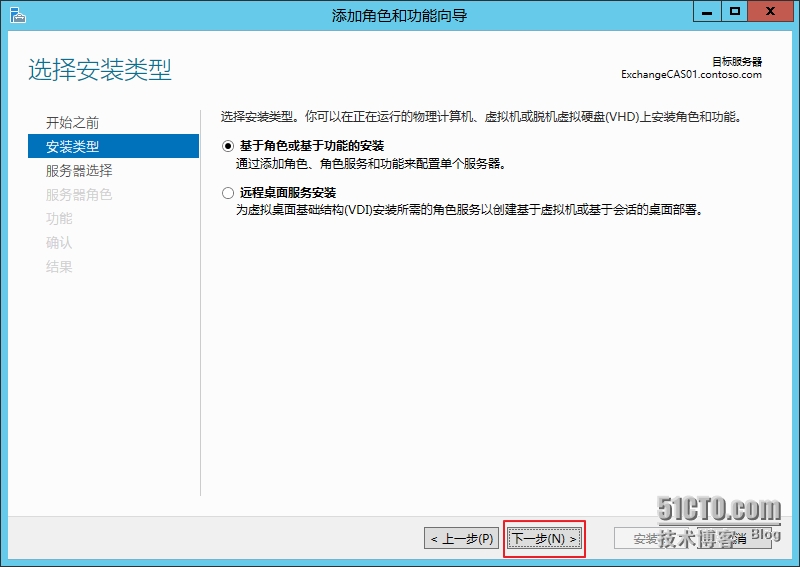
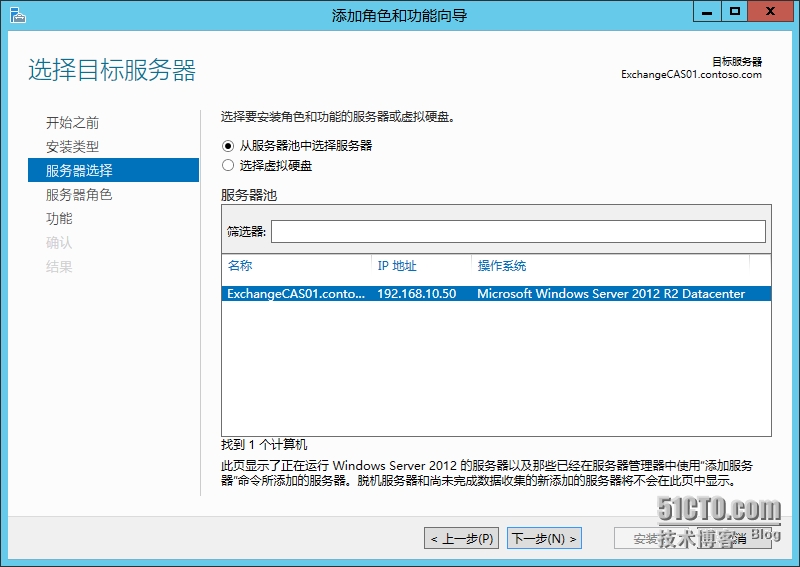
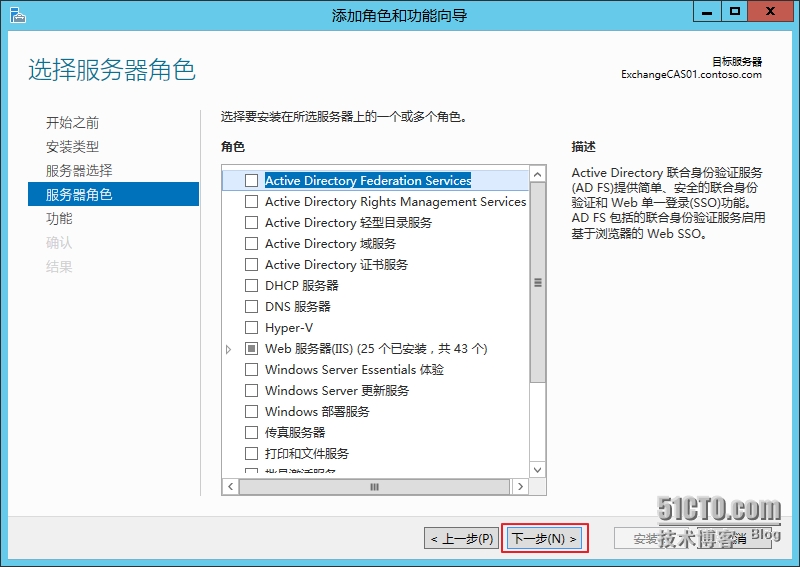
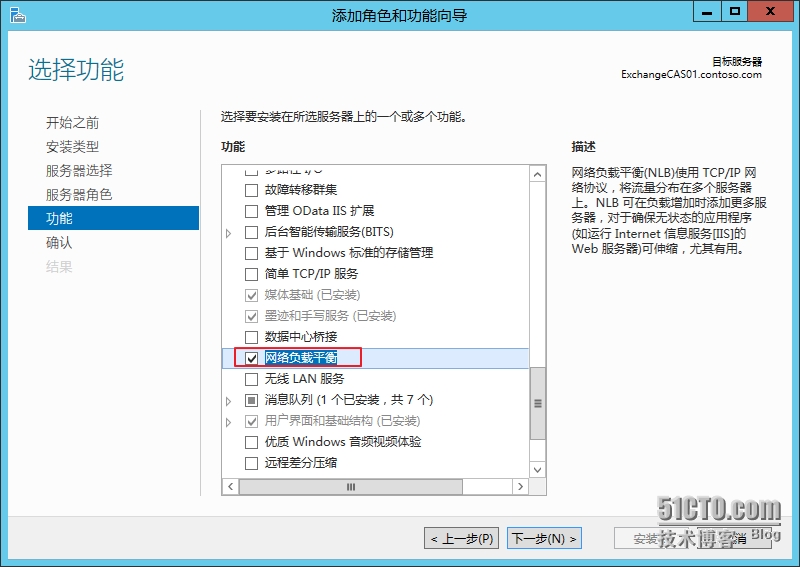
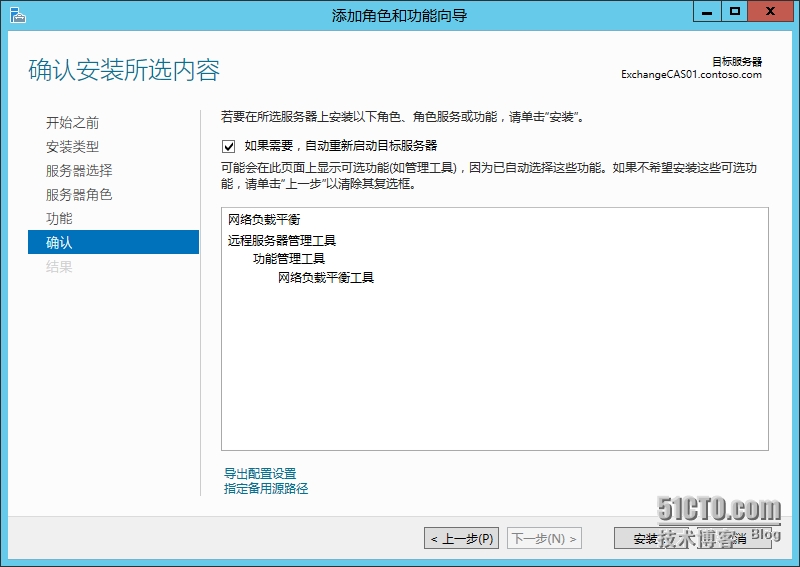
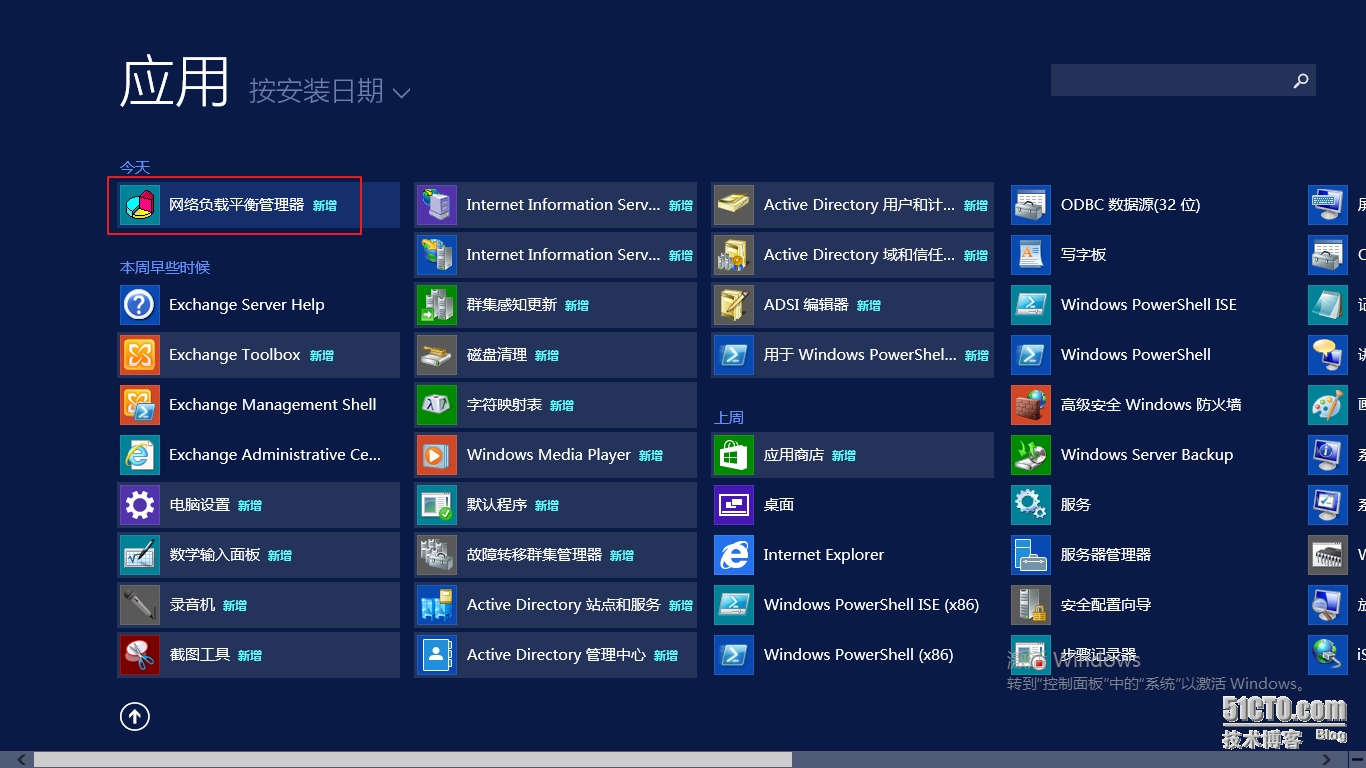
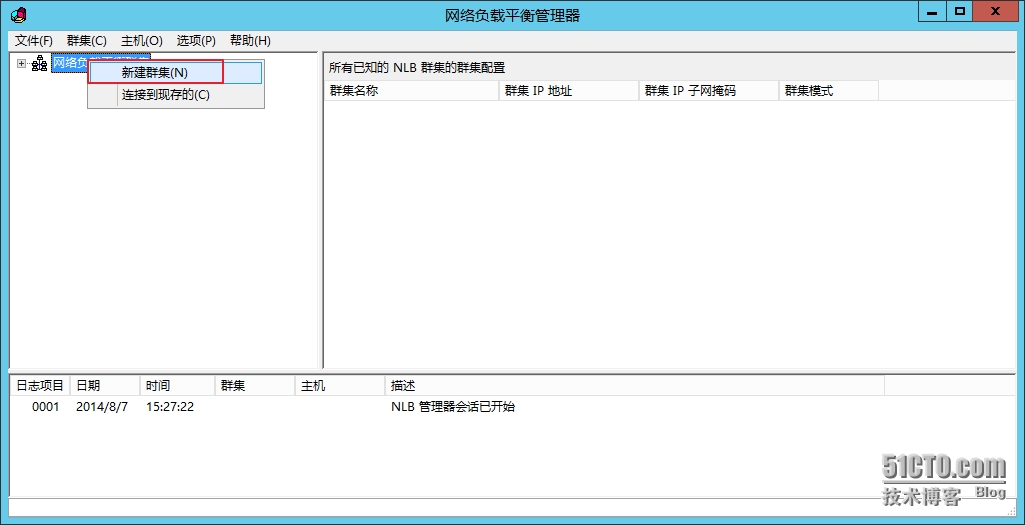
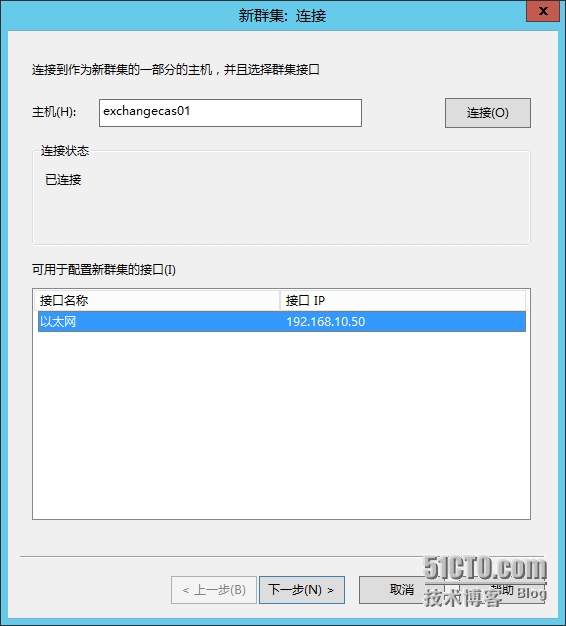
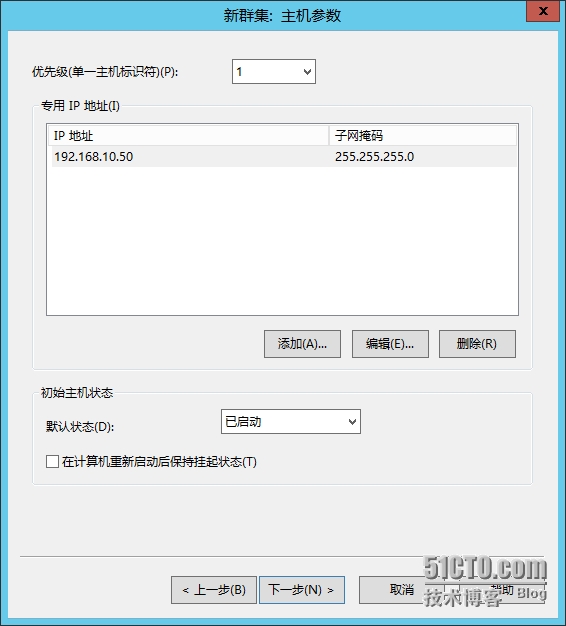
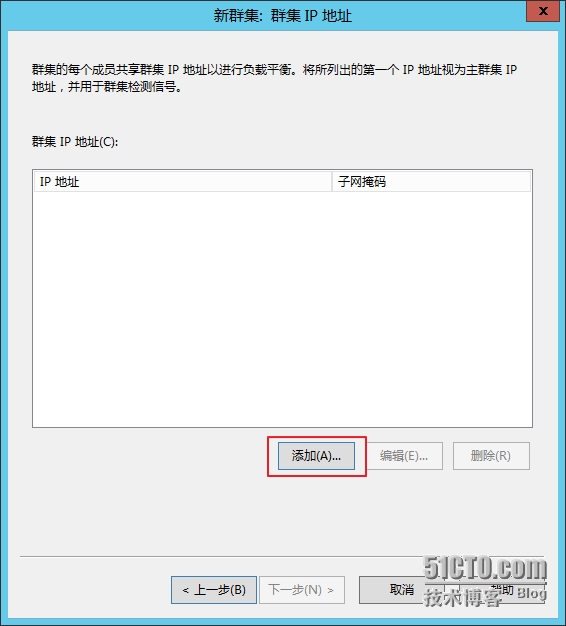
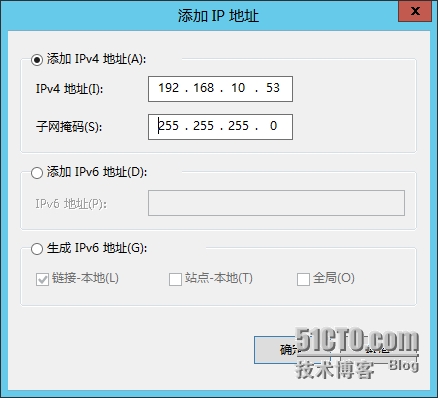
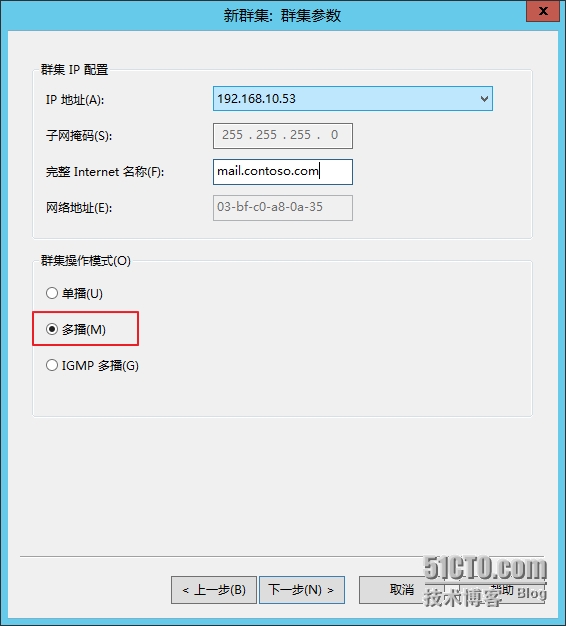


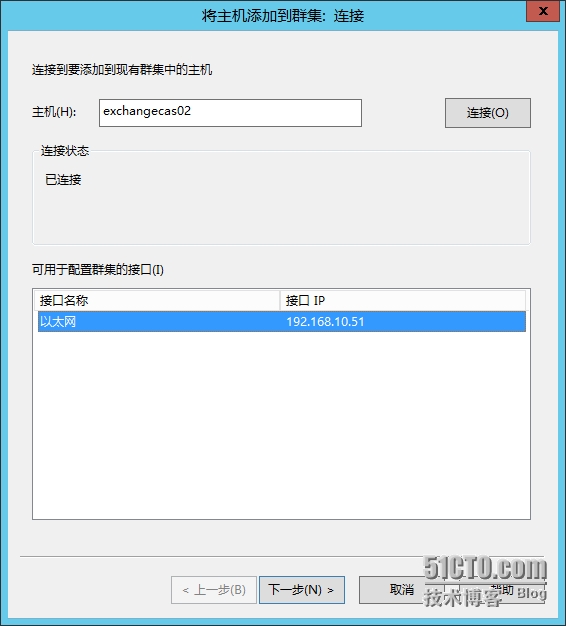
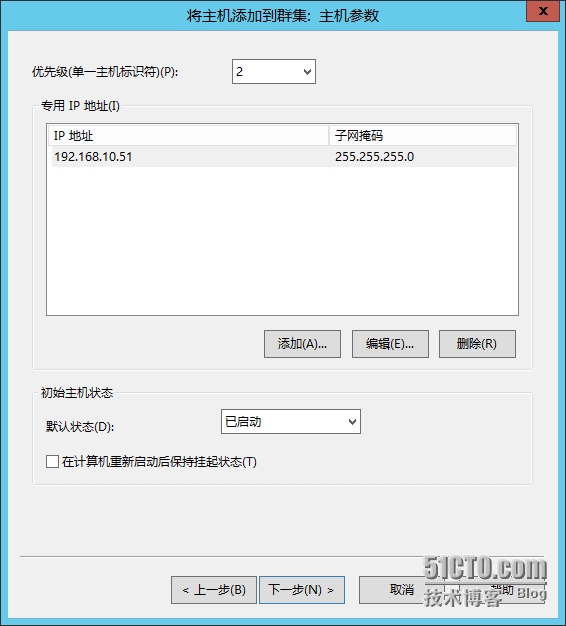
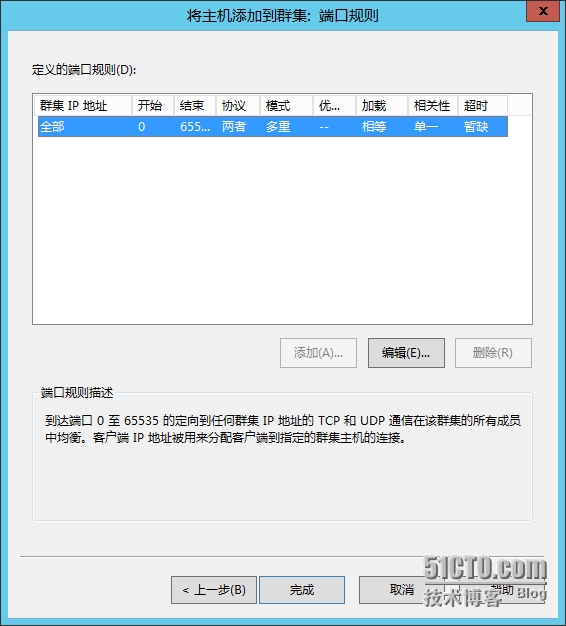
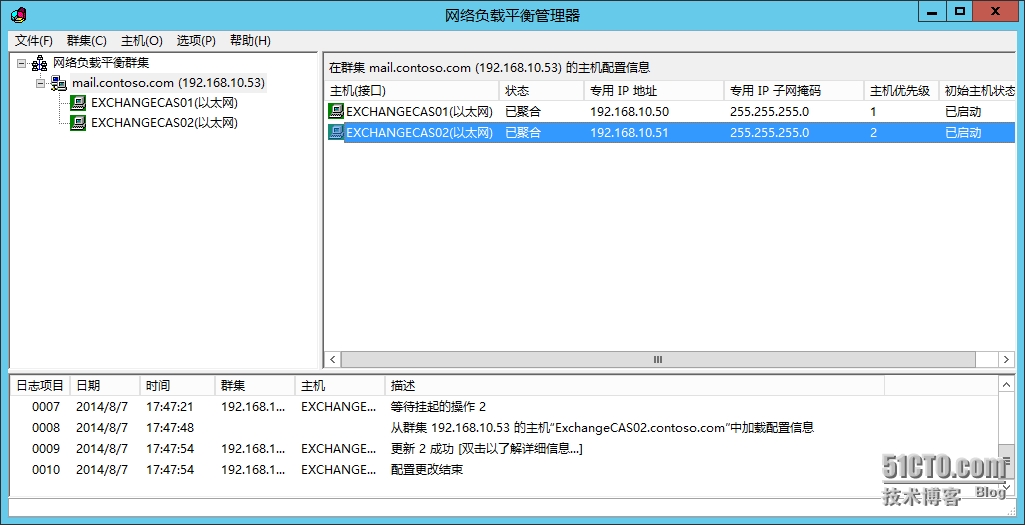
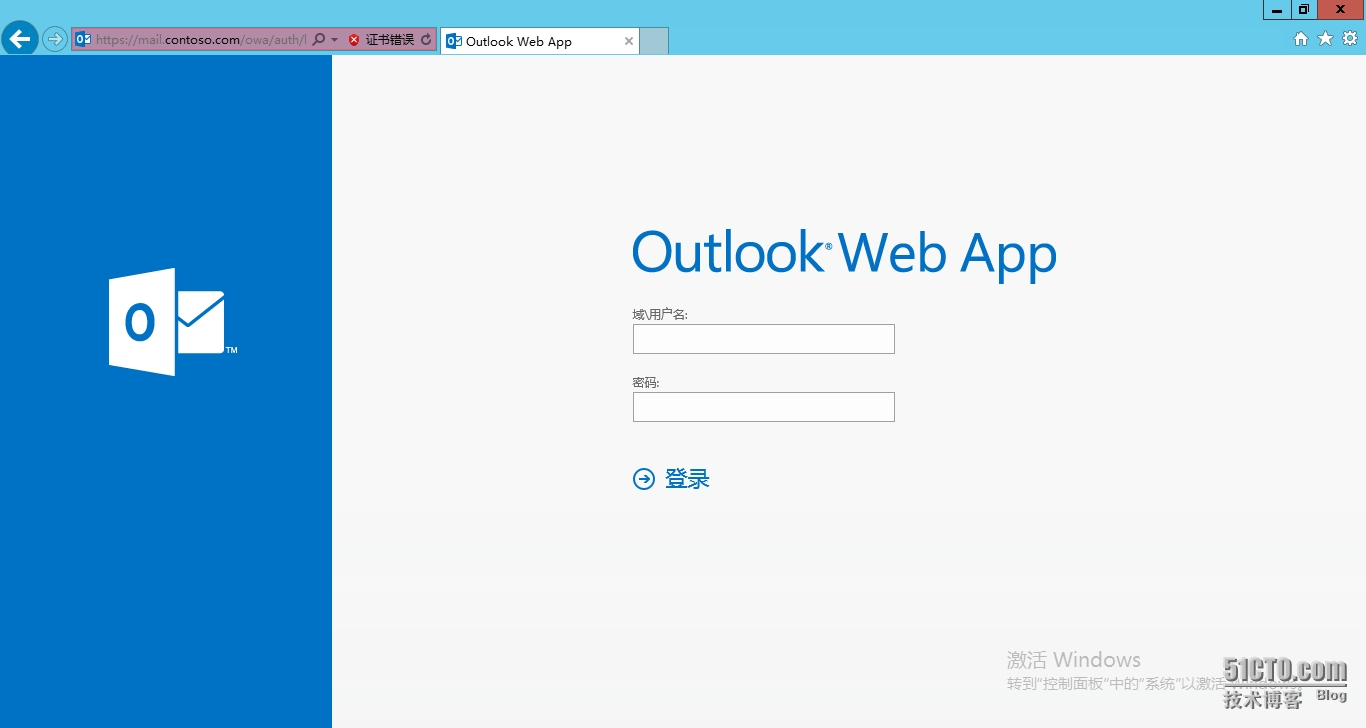
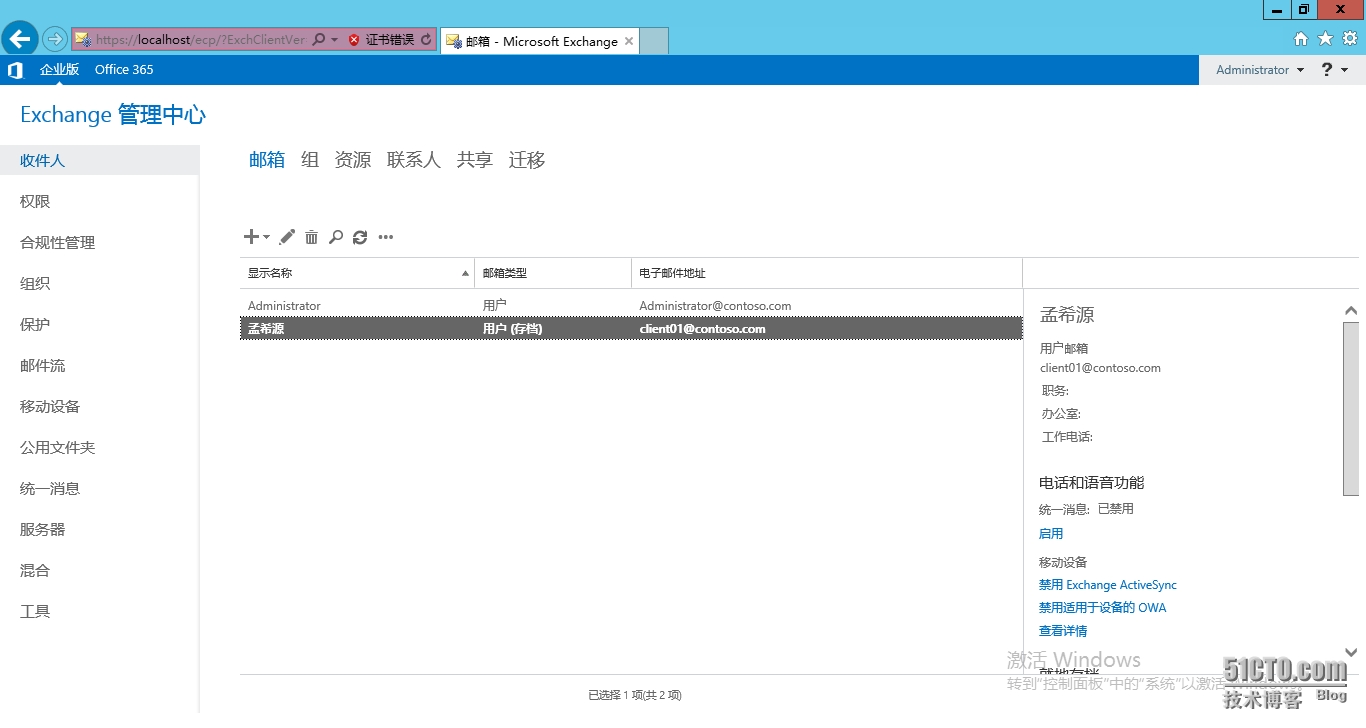
还没有评论